Bijgewerkt april 2024: Stop met het krijgen van foutmeldingen en vertraag uw systeem met onze optimalisatietool. Haal het nu bij deze link
- Download en installeer de reparatietool hier.
- Laat het uw computer scannen.
- De tool zal dan repareer je computer.
Bij het migreren van Exchange naar Office 365 of omgekeerd, kunt u ervoor kiezen om uw eigen e-mails, contacten en andere mailboxgegevens te importeren. Als u echter de licenties voor een van de services uitschakelt, kunt u onzichtbare problemen tegenkomen. Er kan bijvoorbeeld een gele waarschuwingsbalk boven een verschijnen Office-toepassing dat het volgende bericht bevat:
Accountkennisgeving - We zijn een probleem tegengekomen met uw Office 365-abonnement en we hebben uw hulp nodig om het op te lossen.
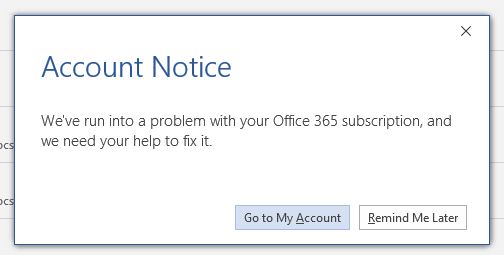
Controleer of je een licentie hebt.
- Zorg er eerst voor dat je bent ingelogd. Zo niet, log dan in met je school- of werkaccount.
- Navigeer naar de browserkop, ga vervolgens naar Instellingen en vervolgens naar Mijn applicatie-instellingen. Ga ten slotte naar Desktop 365.
- Selecteer Abonnementen op de pagina Mijn account
- U zou dan alle diensten moeten kunnen zien waarvoor u momenteel bevoegd bent om te gebruiken, inclusief de nieuwste versie van Office, OneDrive voor Bedrijven, SharePoint Online of Exchange Online.
Update april 2024:
U kunt nu pc-problemen voorkomen door deze tool te gebruiken, zoals u beschermen tegen bestandsverlies en malware. Bovendien is het een geweldige manier om uw computer te optimaliseren voor maximale prestaties. Het programma repareert met gemak veelvoorkomende fouten die op Windows-systemen kunnen optreden - urenlange probleemoplossing is niet nodig als u de perfecte oplossing binnen handbereik heeft:
- Stap 1: Download PC Repair & Optimizer Tool (Windows 10, 8, 7, XP, Vista - Microsoft Gold Certified).
- Stap 2: klik op "Start scannen"Om registerproblemen met Windows te vinden die pc-problemen kunnen veroorzaken.
- Stap 3: klik op "Herstel alles"Om alle problemen op te lossen.
Als u de nieuwste Office-desktopversie niet in de lijst ziet, heeft uw beheerder u waarschijnlijk geen Office-licentie toegewezen.
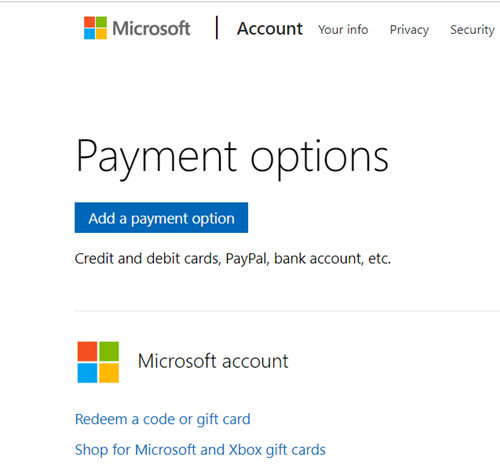
Voer de Microsoft Support and Recovery Wizard uit
De Microsoft Recovery and Support Wizard werkt op Windows-pc's en kan u helpen bij het identificeren en oplossen van activeringsproblemen met Microsoft 365.
- Selecteer de downloadknop hieronder.
- Selecteer uw browser in de vervolgkeuzelijst om te zien hoe u deze opslaat en voer vervolgens de Microsoft Recovery and Support Wizard uit.
- Het toepassingsinstallatiedialoogvenster wordt geopend. Selecteer Installeren om de installatie te starten.
- De Microsoft Recovery and Support Wizard wordt geopend in een nieuw venster. Selecteer Ik accepteer de Microsoft-serviceovereenkomst.
- Selecteer Ja om toe te staan dat de applicatie wijzigingen aanbrengt op uw apparaat.
- Volg de instructies om uw Office-activeringsprobleem op te lossen.
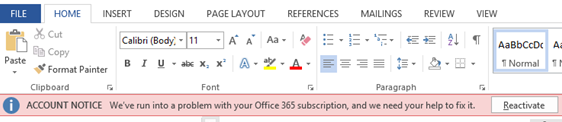
Office deactiveren, verwijderen en opnieuw installeren
Als de wizard Microsoft Recovery and Support het probleem niet heeft opgelost, raden we u aan Office opnieuw te installeren.
- Schakel uw Office-installatie uit.
- Gebruik de Simple Repair Tool om Office volledig te verwijderen.
- Installeer Office opnieuw.
Expert Tip: Deze reparatietool scant de repositories en vervangt corrupte of ontbrekende bestanden als geen van deze methoden heeft gewerkt. Het werkt goed in de meeste gevallen waar het probleem te wijten is aan systeembeschadiging. Deze tool zal ook uw systeem optimaliseren om de prestaties te maximaliseren. Het kan worden gedownload door Hier klikken

CCNA, Web Developer, PC Troubleshooter
Ik ben een computer-liefhebber en een praktiserende IT-professional. Ik heb jarenlange ervaring achter de rug bij het programmeren van computers, hardware-probleemoplossing en reparatie. Ik ben gespecialiseerd in webontwikkeling en databaseontwerp. Ik heb ook een CCNA-certificering voor netwerkontwerp en probleemoplossing.

